Page 1
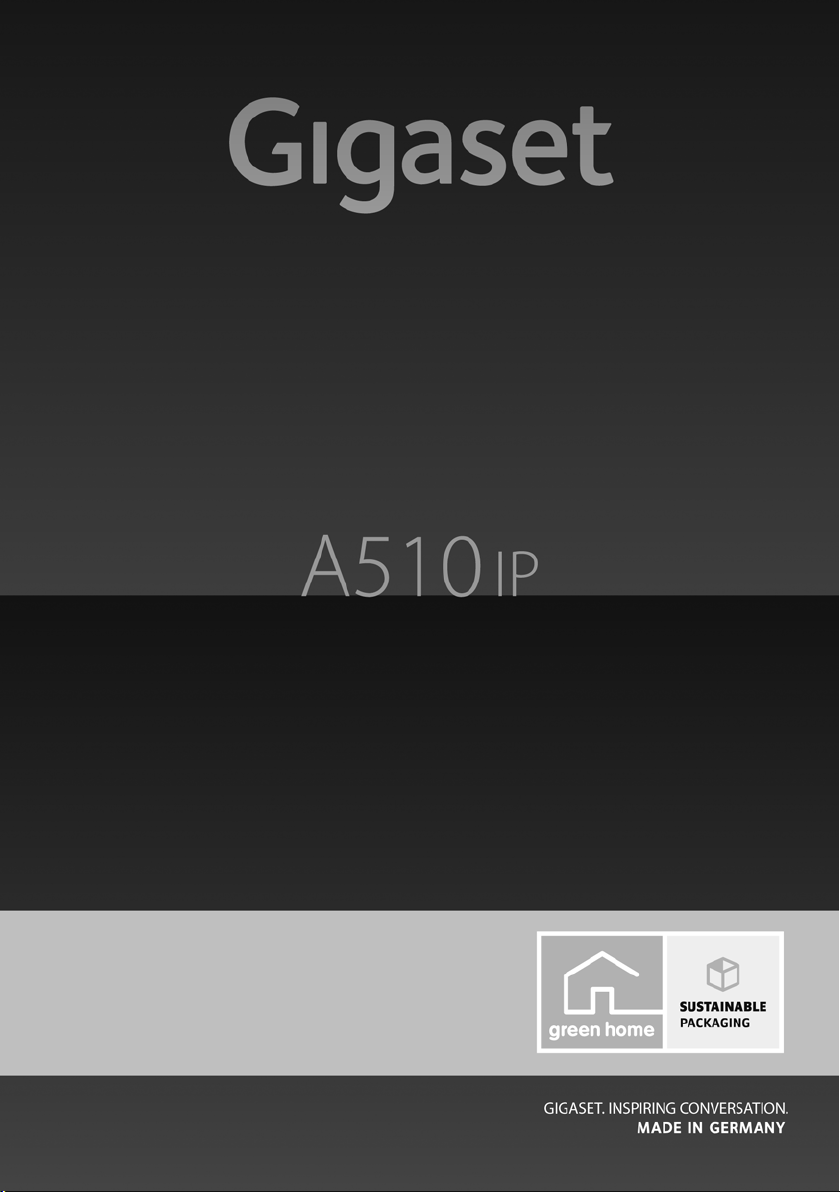
Поздравления
С покупката на Gigaset Вие избрахте марка, която изцяло се придържа
към устойчивостта. Опаковката на продукта е екологична!
За да научите повече, посетете www.gigaset.com.
Page 2
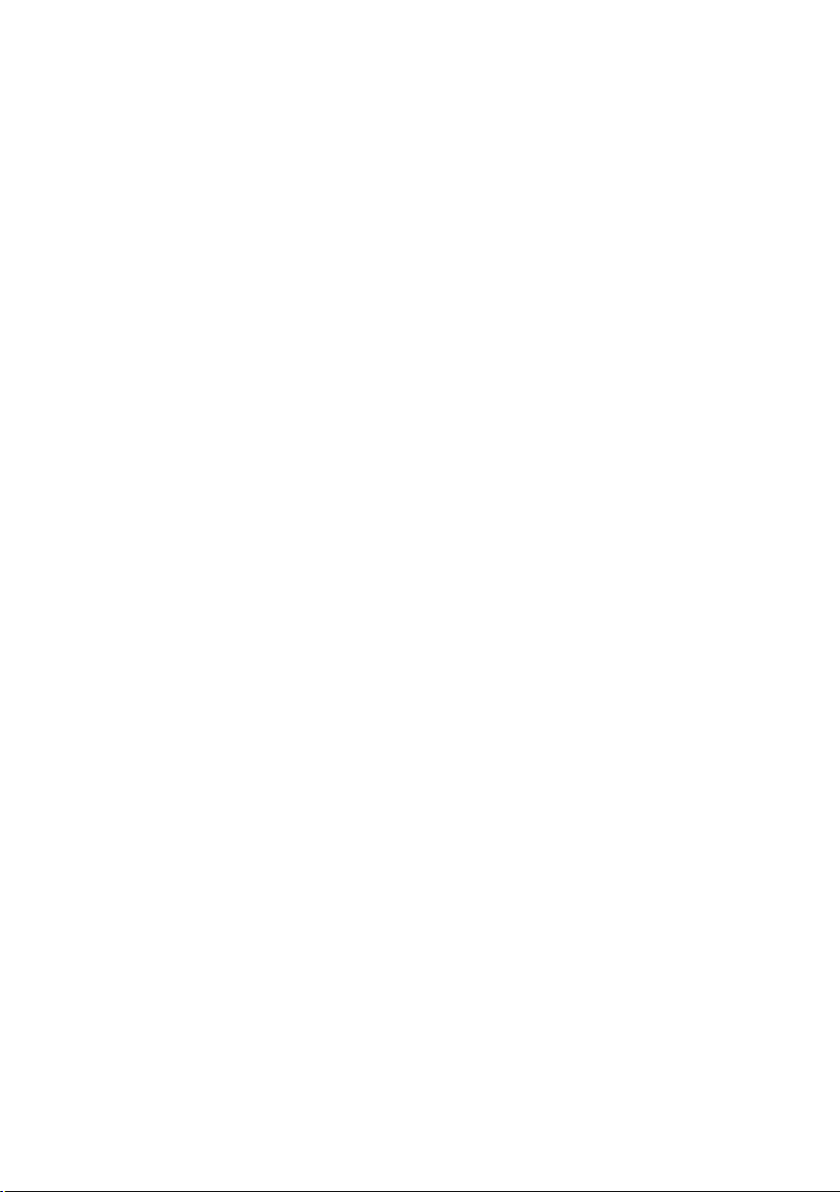
Page 3
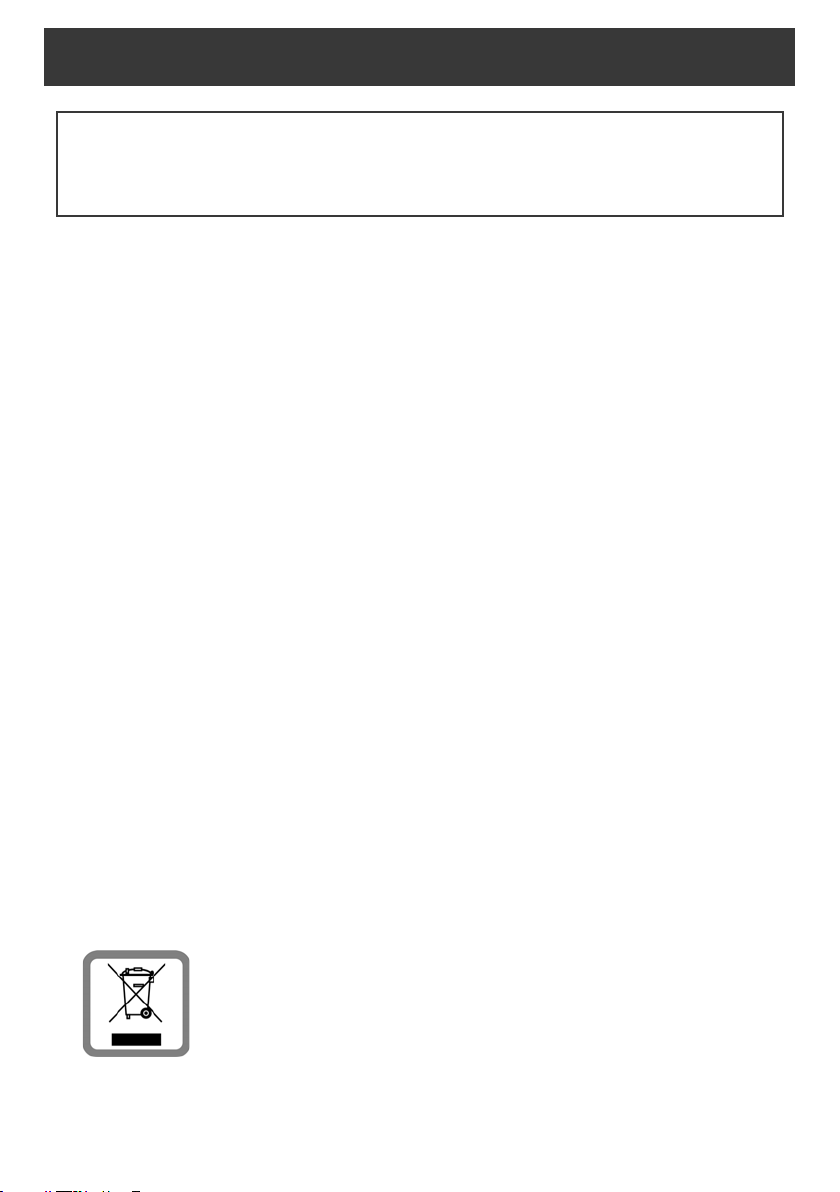
Предпазни мерки
Внимание!
Преди употреба на телефона прочетете внимателно това ръководство и предпазните мерки
на компактдиска.
Обяснете на децата си тяхното съдържание, както и потенциалните опасности при използването
на телефона.
> Използвайте само предоставените захранващи адаптори, както е посочено на гърба на базата или
зареждащата станция.
Използвайте само доставените кабели за връзка със стационарна линия и LAN и ги свързвайте само
с предназначените за целта портове.
> Използвайте само препоръчаните презареждащи се батерии, в противен случай може
да се създаде значителен риск за здравето и да бъдат причинени наранявания. Например външният
корпус на батериите може да бъде повреден или батериите да експлодират. Може също телефонът
да не функционира правилно или да бъде повреден в резултат на използването на батерии
от непрепоръчан вид.
> Поставете презареждащите се батерии, като спазвате правилната полярност, и ги използвайте
в съответствие с ръководството (символите за полярност са посочени в или върху отделението
за батериите на слушалката).
> Батериите не трябва да се изхвърлят заедно с останалите битови отпадъци. Спазвайте местните
нормативни изисквания за изхвърляне на отпадъци - подробна информация за тях можете
да получите от местните компетентни органи или търговеца, от когото сте закупили продукта.
> Използването на телефона може да повлияе на намиращо се в близост медицинско оборудване.
Вземайте предвид техническите условия на мястото, където се намирате, например лекарски
кабинет.
> Не дръжте задната страна на слушалката към ухото си, докато звъни или е активиран режимът
„Свободни ръце“. Това може да предизвика сериозно, постоянно увреждане на слуха.
Използването на Вашия Gigaset не пречи на функционирането на повечето слухови апарати, които
се предлагат. Въпреки това не може да се гарантира, че те ще работят безупречно.
Слушалката може да причини неприятно бръмчене или свистене в слуховия апарат, а също да доведе
до претоварване. В случай на необходимост се свържете с доставчика на слуховия апарат.
> Не поставяйте базата и зареждащата станция в мокри помещения, например бани или душ кабини.
Слушалката, базата и зареждащата станция не са водоустойчиви.
> Зареждащата станция и базата са проектирани за употреба в затворени и сухи помещения
при температурен диапазон от +5° C до +45° C.
> Не използвайте телефона в участъци с потенциално експлозивна атмосфера, като например
бояджийски работилници.
> Никога не излагайте телефона на действието на топлинни източници, пряка слънчева светлина
или електрически уреди.
> Предпазвайте Gigaset от влага, прах, корозивни течности и изпарения.
> Ако дадете Вашия Gigaset на някой друг, трябва да му предоставите и ръководството за потребителя.
> Изваждайте от употреба дефектните бази или ги предавайте за ремонт на нашия сервизен екип,
тъй като те може да попречат на други безжични услуги.
> Цялото електрическо и електронно оборудване трябва да се изхвърля отделно от останалите битови
отпадъци, като се използват местата, определени от местните органи за тази цел.
Ако даден продукт е означен с този символ на зачертан с кръст контейнер
за отпадъци, това означава, че продуктът подлежи на разделно събиране съгласно
Директива 2002/96/EО.
Правилното изхвърляне на отпадъците и разделното събиране на използваното
оборудване ще предотврати потенциални негативни последици за околната среда
и човешкото здраве. Те са предпоставка за повторната употреба и рециклиране
За повече информация относно изхвърлянето на използваното оборудване се свържете с местните
компетентни органи, службата по сметосъбиране или търговеца, от когото сте закупили продукта.
на използваното електрическо и електронно оборудване.
1
Page 4
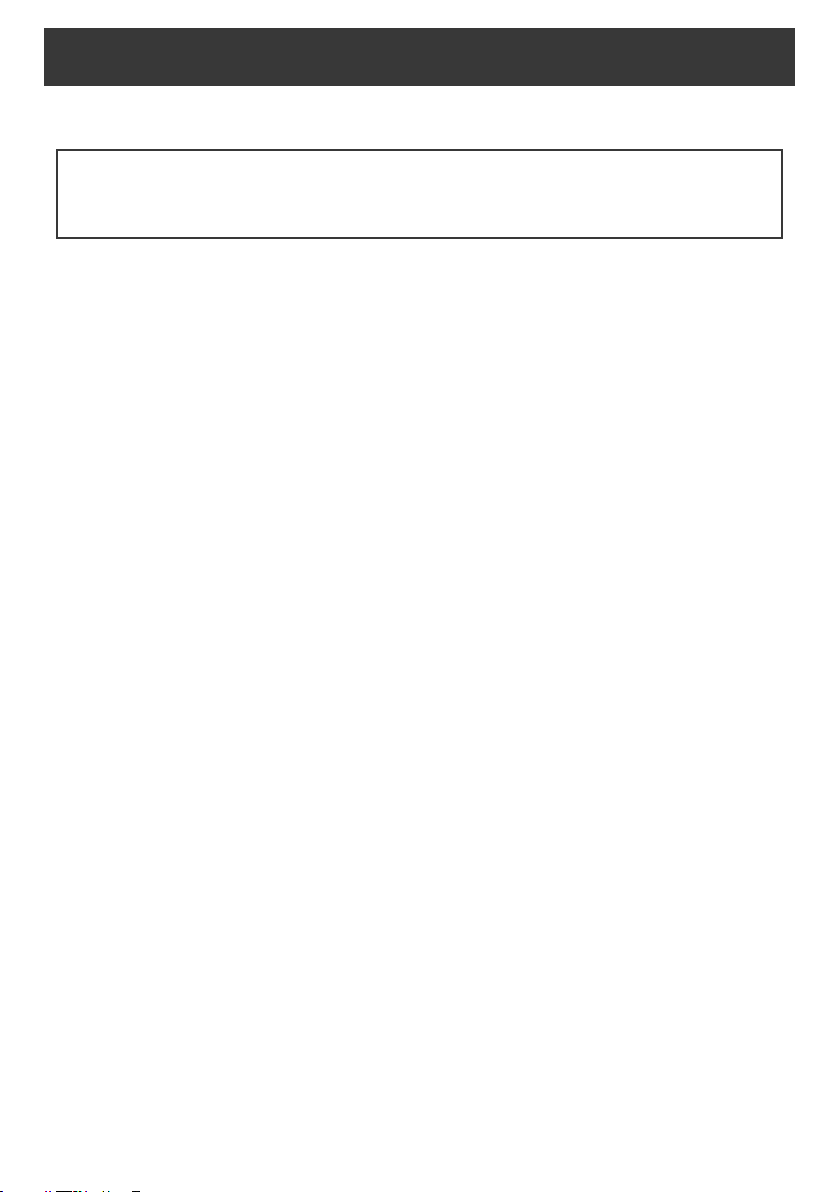
Предпазни мерки
> Моля, обърнете внимание, че само крайни устройства, предназначени за вътрешна употреба
(в сгради), могат да се свързват с аналогови TAE връзки.
Внимание!
Устройството не може да се използва в случай на повреда в захранването. Също така не е възможно
да се извършват
Освен това спешните номера не могат да се набират, ако клавиатурата е заключена!
спешни повиквания.
2
Page 5
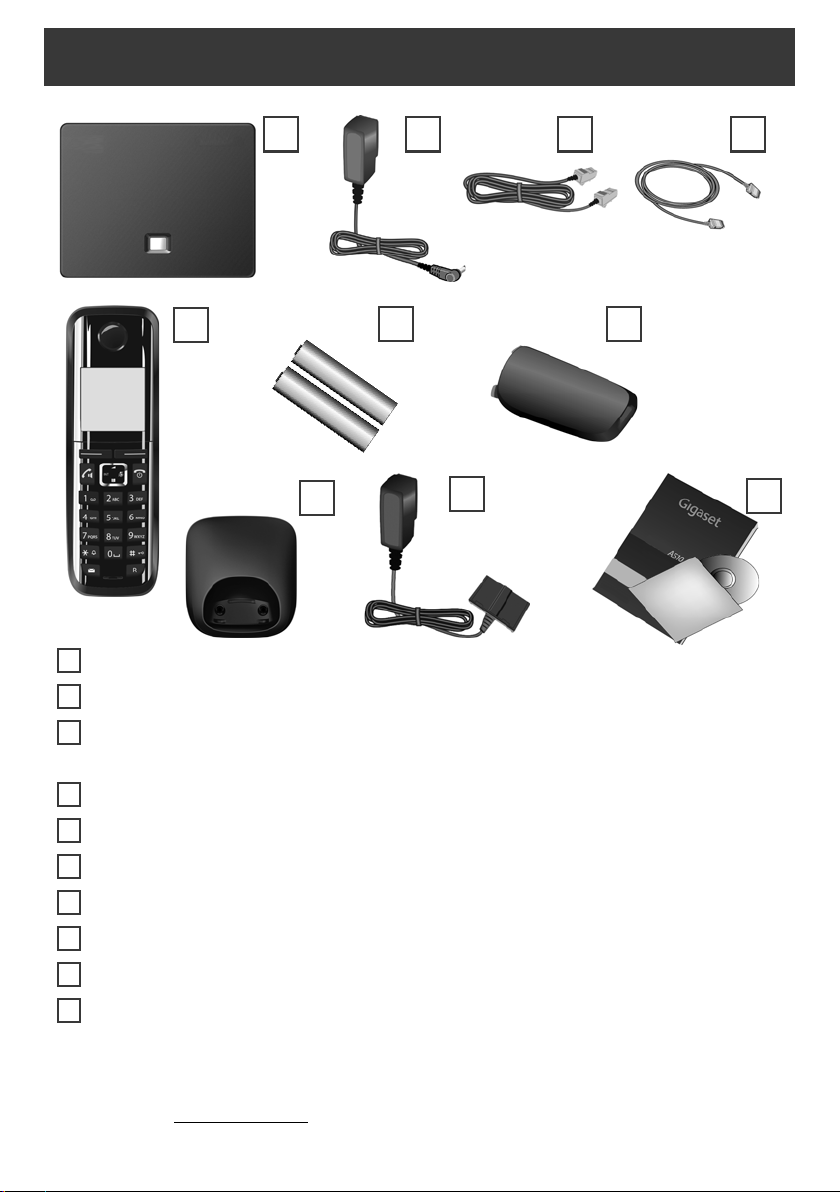
Съдържание на комплекта
1 3 4
5
7
8
9
2
6
10
123
45678910
Gigaset A510 IP - база
Захранващ адаптор за включване на базата в електрическата мрежа
Телефонен кабел (плосък) за свързване на базата към аналогова стационарна
телефонна мрежа
Ethernet (LAN) кабел за свързване на базата към маршрутизатор (LAN / Интернет)
Gigaset A510H - слушалка
Две батерии за слушалката (незаредени)
Капак на батериите в слушалката
Зареждаща станция на слушалката
Захранващ адаптор за включване на зареждащата станция в електрическата мрежа
Кратко ръководство за потребителя и компактдиск с подробното ръководство за
потребителя за Вашия Gigaset.
Ако се актуализира системният софтуер (фърмуер) за Вашата база, ръководството
за потребителя също ще бъде актуализирано и публикувано за изтегляне от интернет
на адрес www.gigaset.com
.
3
Page 6
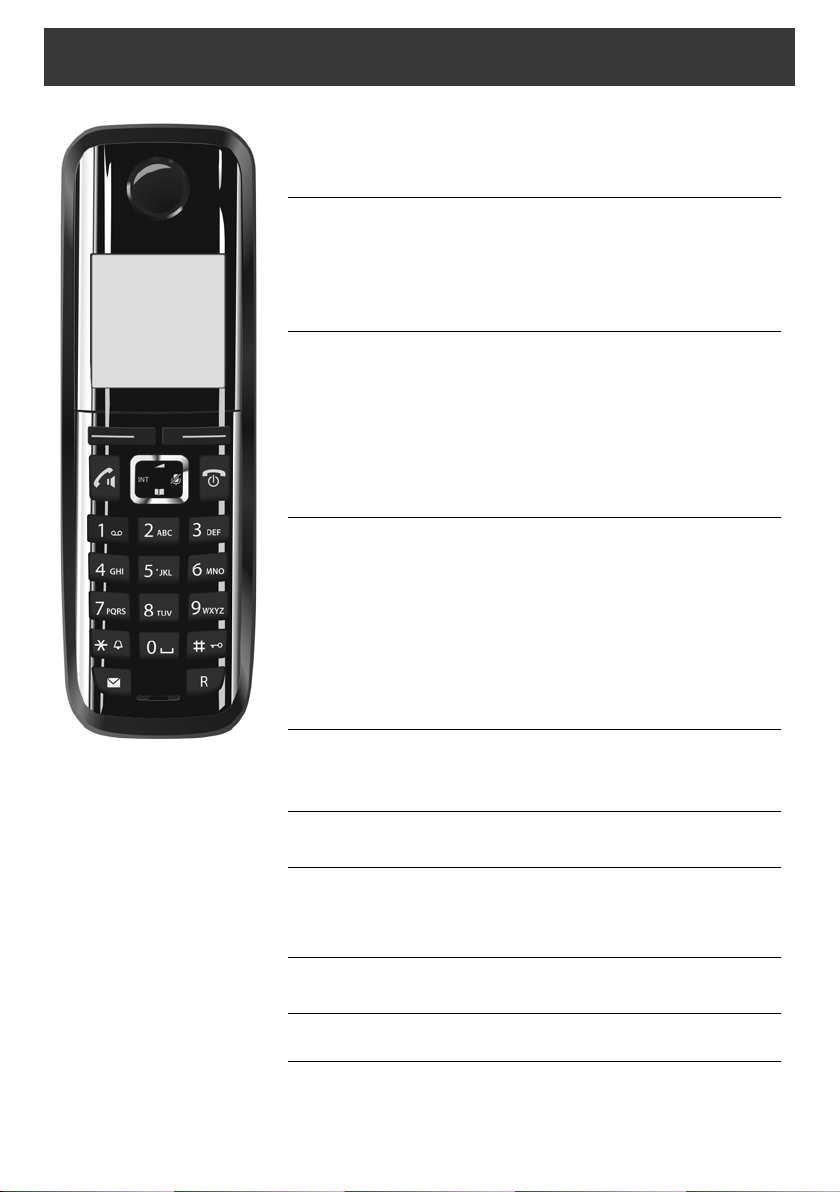
Бутони и функции на слушалката
n
B
c
w
a
1
P
#
f
Бутони на дисплея:
Стартират функцията, изписана отляво или отдясно
на най-долния ред на дисплея.
Бутон за говорене / „Свободни ръце“:
Приемане на повикване
След въвеждането на номер: започва набиране
Превключва между слушалка и режим „Свободни
ръце“ (бутонът светва)
Контролен бутон:
Заглушава микрофона (натиснете надясно)
Отваря указателя (натиснете надолу)
Отваря списъка с онлайн указателите (натиснете
надолу и задръжте)
Придвижване в менюта (натиснете нагоре / надолу)
Придвижване в текст
Бутон за край на повикване, бутон
за включване / изключване:
Прекратява повикване, отменя функция
(натиснете кратко)
Възстановява неактивния режим (натиснете
изадръжте)
Включва / изключва слушалката (натиснете
изадръжте)
Бутон за бърз достъп (натиснете и задръжте):
За прослушване на съобщения в мрежовата
пощенска кутия
Бутон * (бутон „звезда“): Включва / изключва
звъненето (натиснете и задръжте)
Бутон # (бутон „диез“): Заключва / отключва
клавиатурата (натиснете и задръжте);
превключва между главни / малки букви и цифри.
Бутон за съобщения: Отваря списъците
с повиквания и съобщения
S
4
Бутон за консултация / пауза (стационарна линия)
Page 7
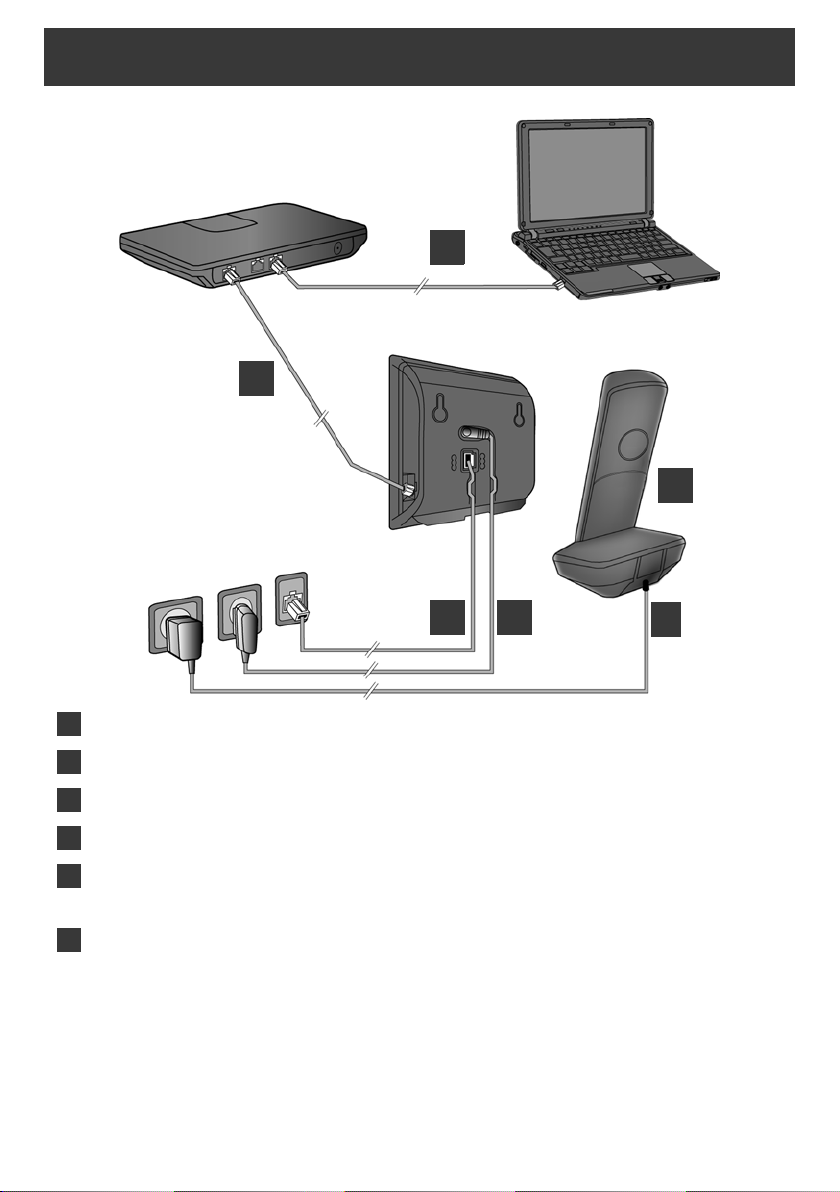
Преглед на свързването
1
2
3
4
5
6
1
2
3
456
Подготовка на слушалката: поставяне на батериите
Включване на зареждащата станция в електрическата мрежа и зареждане на батериите
Свържете телефонния кабел и захранващия кабел към базата
Свържете базата към стационарната телефонна мрежа и към електрическата мрежа
Свържете базата към маршрутизатора, за да свържете базата с интернет
(свързване чрез маршрутизатор и модем или чрез маршрутизатор с вграден модем)
PC през LAN (по избор) – за допълнителни настройки на базовата станция
на Gigaset A510 IP
5
Page 8
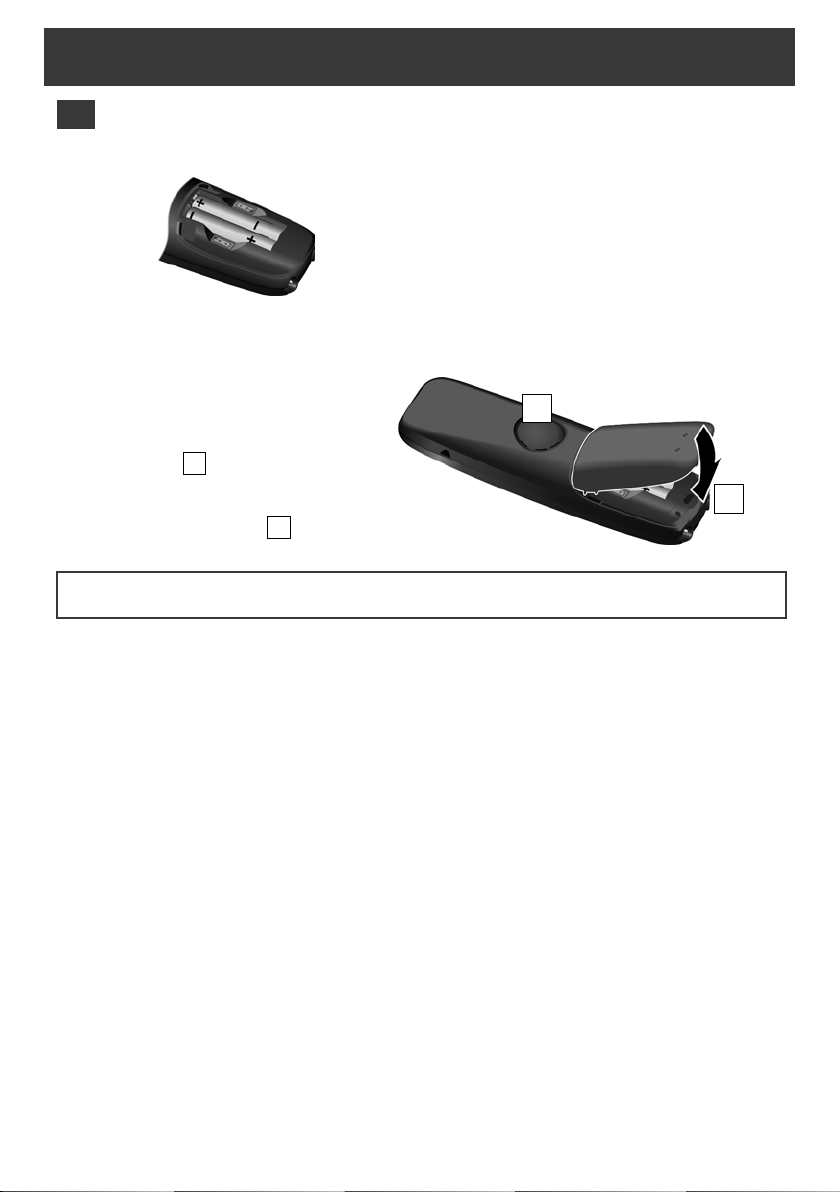
Подготовка на слушалката
1
A
B
B
A
Поставяне на доставените батерии и затваряне на капака
> Проверете полярността, когато поставяте
батериите (вж. символите в или върху
отделението за батериите).
> Използвайте само препоръчаните
презареждащи се батерии.
След поставянето на батериите слушалката
се включва автоматично.
> Първо поставете крачетата
в горната част на капака
за батериите в каналчетата
на корпуса .
> След това натиснете капака, докато
щракне на мястото си .
> Дисплеят е защитен с пластмасова лента. Моля, отстранете защитната лента!
6
Page 9
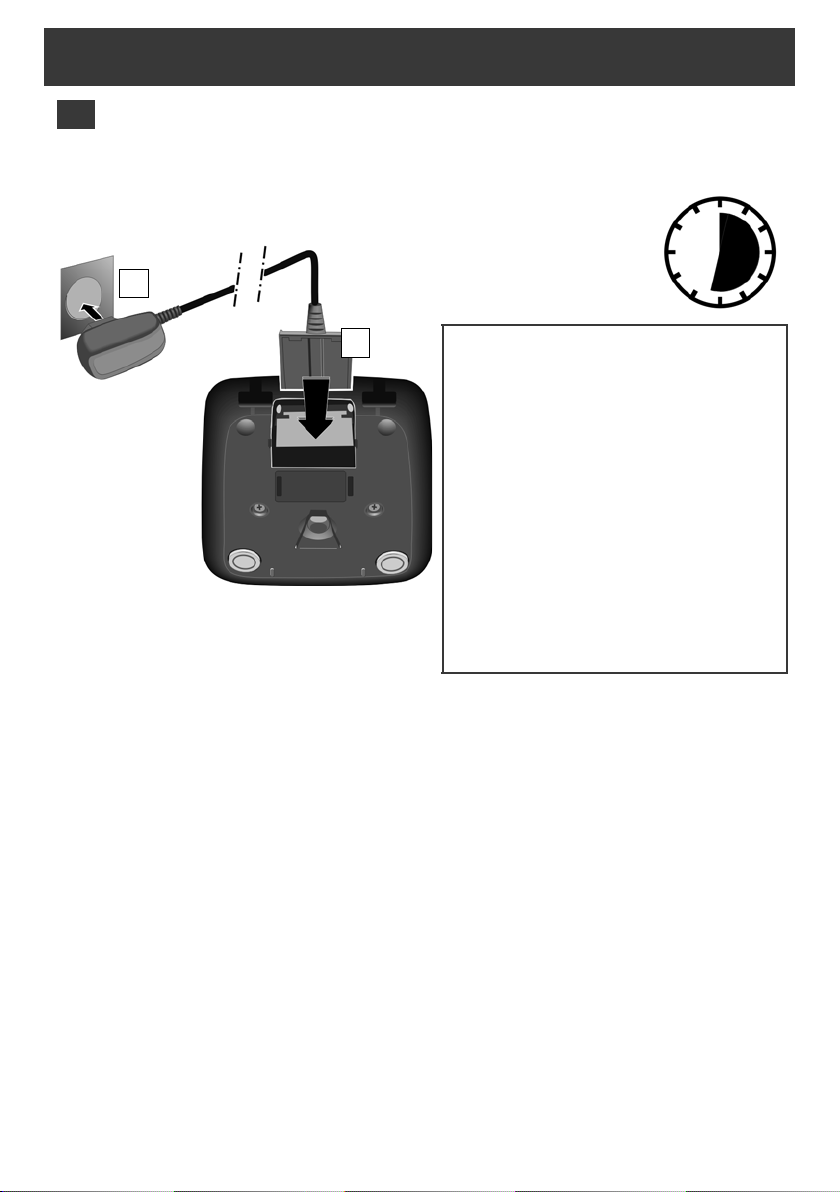
Подготовка на слушалката
2
> Изпълнявайте последователно
стъпките (A, B)!
B
A
6,5 ч
Свързване на зареждащата станция и зареждане на
батериите
> Поставете слушалката
в зареждащата станция
и изчакайте батериите
да се заредят напълно
(около 6,5 часа).
> Не поставяйте слушалката отново
в зареждащата станция, докато
батериите не се изтощят напълно
по време на експлоатацията.
> След първоначалното зареждане
и изтощаване можете да поставяте
слушалката в зареждащата станция
след всеки разговор.
> Състоянието на зареждане
на батерията се вижда на дисплея
в неактивен режим: = e V U
(празни до пълни).
7
Page 10

Свързване на базата
3
A
B
C
ABC
4
A
B
A
B
Свързване на телефонния кабел и захранващия кабел
към базата
Включете телефонния кабел
(плосък) в долното гнездо от задната
страна на базата.
Включете захранващия кабел на
захранващия адаптор в горното
гнездо от задната страна на базата.
Пъхнете и двата кабела в
съответните улейчета.
Използвайте само доставения
телефонен кабел и доставения
захранващ адаптор.
Свързване на базата към стационарната телефонна мрежа
и към електрическата мрежа
Свържете телефонния кабел към
гнездото на стационарната
телефонна мрежа.
След това включете
захранващия адаптор
в електрическия контакт.
Захранващият адаптор трябва винаги
да е включен, тъй като телефонът
няма да работи без връзка с
електрическата мрежа.
Вече можете да използвате телефона за повиквания през стационарната телефонна мрежа:
въведете номера от слушалката и след това натиснете бутона за говорене c.
8
Page 11

Свързване на базата
5
A
B
A
B
Свързване на базата с маршрутизатора (интернет)
Забележка относно защитата на данните
Когато устройството се свърже с рутера, то автоматично се свързва със сървъра за поддръжка
на Gigaset, за да можете по-лесно да конфигурирате устройствата и да имате възможност за
комуникация с интернет услугите.
За тази цел всяко устройство изпраща веднъж дневно следната специфична за устройството
информация:
> сериен номер / номер на елемент
> MAC адрес
> частен IP адрес за Gigaset в локалната мрежа (LAN) / номерата на портовете
> наименование на устройството
> версия на софтуера
На сървъра за поддръжка тази информация се свързва със съществуващата специфична за
устройството информация:
> номер на телефона в Gigaset.net
> свързани със системата / специфични за устройството пароли
Допълнителна информация за запазените данни за услугата Gigaset.net може да бъде намерена
в интернет на адрес: www.gigaset.net/privacy-policy
Включете единия край на Ethernet
кабела в LAN порта отстрани на базата.
Включете другия край на Ethernet
кабела в LAN порта на
маршрутизатора.
След включването на кабела, свързващ телефона
и маршрутизатора, и включването на маршрутизатора
светва бутонът отпред на базата (бутон за локализиране
на слушалката).
Използвайте предоставения Ethernet
кабел.
9
Page 12

Свързване на базата
6
Свързване на компютъра с маршрутизатора (по избор)
Можете да промените настройките на базата на телефона, като използвате компютър,
свързан към телефона чрез маршрутизатор.
> Включете мрежовия кабел на компютъра в свободен LAN порт на маршрутизатора.
Процедурата, описана по-долу, изисква на телефона автоматично да е разпределен IP адрес
от маршрутизатора (т.е. да е активиран DHCP сървър на маршрутизатора и на телефона).
При специални случаи (напр., ако на маршрутизатора няма активиран DHCP) ще трябва
да зададете статичен IP адрес на базата за LAN достъп. Трябва да въведете този IP адрес
в слушалката, преди да осъществите следните стъпки. Повече информация ще намерите
в ръководството за потребителя на приложения компактдиск.
Можете да осъществите въвеждането от менюто на слушалката по следния начин:
w (натиснете надясно контролния бутон) ¢ Ï ¢ System ¢ Local Network ¢ (въведете
системния PIN, ако се изисква).
10
Page 13

Настройване на VoIP връзка
7
12
Вместо да използвате следната процедура, можете също така да въведете данни за VoIP
достъп и да зададете VoIP връзката като връзка за приемане и изпращане чрез компютър
(стъпки до
> Стартирайте уеб браузъра на Вашия компютър.
> Въведете URL адреса www.gigaset-config.com в полето за адрес на уеб браузъра
и натиснете бутона за въвеждане.
Свързвате се с Уеб конфигуратора на базата. За да се регистрирате в Уеб конфигуратора,
трябва да въведете системния PIN на телефона (настройка по подразбиране: 0000).
Можете да намерите описание на Уеб конфигуратора в ръководството за потребителя
на приложения компактдиск и в документа за онлайн помощ на Уеб конфигуратора.
Предварително условие за следващите стъпки:
За да можете да използвате VoIP телефония и да се обаждате на други интернет потребители
и абонати на стационарни или мобилни телефонни мрежи, Вие се нуждаете от VoIP сметка.
> Регистрирайте VoIP сметка при Вашия доставчик на VoIP услуги.
> Пригответе на разположение данните за VoIP сметката, които сте получили от доставчика
на VoIP.
):
Ще са Ви необходими:
> Вашето име на регистрацията (данни за вход), парола и, ако е необходимо (в зависимост
от доставчика), потребителско име (често това е Вашият VoIP телефонен номер).
Или
> Вашият личен код за автоматично настройване (код за активиране), ако доставчикът
Ви поддържа „автоматично настройване“.
11
Page 14

Настройване на VoIP връзка
7
8
¶
Start IP
wizard?
No
Ye s
The IP wizard
helps you to
configure an IP
Back
V
OK
Начало на процедурата за настройване
Когато слушалката се зареди достатъчно (около 20 минути след поставянето й в зареждащата
станция), бутонът за съобщения
Ако на дисплея се показва „New firmware available“, това значи, че в интернет има
актуализация за системния софтуер на телефона. Натиснете десния бутон на дисплея §Yes§.
Новият системен софтуер се зарежда. Процесът отнема около 6 минути. Бутонът
за съобщения f ще започне отново да мига.
> Натиснете бутона за съобщения f, за да започнете настройването.
Стартиране на IP помощника
f на слушалката мига.
> Натиснете бутона за съобщения f на
слушалката.
> Натиснете бутона под §Yes§ на дисплея
(= десен бутон на дисплея).
Ако помощникът за свързване не се стартира правилно или ако прекратите помощника
за свързване, можете да го стартирате чрез следното меню на слушалката:
w (натиснете надясно) ¢ Ï ¢ Te le ph o ny ¢ VoIP W izard
12
> Натиснете надолу контролния бутон
w, за да се придвижите надолу.
> Натиснете бутона на дисплея §OK§,
за да продължите.
Page 15

Настройване на VoIP връзка
IP 1
³
Back OK
10
10
¶
Do you have
auto conf code?
No Ye s
9
12
IP връзките, които могат да се настроят, са показани на
следните екрани (IP 1 до IP 6). VoIP връзките, които вече
са настроени, са отбелязани с
> Ако е необходимо, натиснете надолу контролния
w, за да изберете връзка.
бутон
> Натиснете бутона на дисплея §OK§, за да продължите.
При условие че на телефона Ви е зададено автоматично настройване (по подразбиране),
ще видите следното на дисплея. В противен случай за повече информация вж. .
³.
Ако сте получили
регистрационно име /
парола и, ако е необходимо,
потребителско име:
> Натиснете бутона под §No§
на екрана на дисплея.
> За повече информация
вж. .
Ако телефонът Ви не може да осъществи връзка с интернет, едно от следните съобщения
се показва: IP address not available или Internet conn. not available.
Ако сте получили код за
автоматично настройване:
> Натиснете бутона под
§Yes§ на екрана на
дисплея.
> За повече информация
вж. .
> Натиснете десния бутон на дисплея §OK§, за да приключите с VoIP помощника
и да стартирате помощника на свързване (стъпка ).
Повече информация за възможни причини за грешки ще намерите в ръководството
за потребителя на приложения компактдиск.
13
Page 16

Настройване на VoIP връзка
9
Enter auto
conf. code:
5
Del. OK
12
10
Select Country:
Germany
Back OK
Select Provider:
Provider 2
Back OK
Въвеждане на код за автоматично настройване
> Въведете от клавиатурата кода за автоматично
настройване (макс. 32 знака).
> Натиснете десния бутон на дисплея §OK§.
Всички данни, необходими за VoIP телефония,
се зареждат на телефона директно от интернет.
След успешно изтегляне на дисплея се показва IP
account is registered.
Продължете, както е описано в .
Избор на доставчик и зареждане на данните му в базата
> Изберете държава чрез контролния
w(натиснете стрелката
бутон
надолу).
> Натиснете бутона на дисплея §OK§.
Общите данни за достъп на Вашия доставчик на VoIP ще бъдат изтеглени и запазени на
телефона.
Ако доставчикът Ви не е в списъка, трябва да прекратите VoIP помощника:
> Натиснете и задръжте бутона за край на повикване a, за да върнете слушалката в
неактивен режим.
> Изпълнете настройването и задаването на връзка за изпращане и приемане чрез Уеб
конфигуратора. По-подробна информация за това ще намерите в ръководството за
потребителя на приложения компактдиск.
14
> Изберете доставчик чрез контролния
w(натиснете стрелката
бутон
надолу).
> Натиснете бутона на дисплея §OK§.
Page 17

Настройване на VoIP връзка
11
Provider Data
User ID:
Back OK
Provider Data
Password:
Back OK
Въвеждане на лични данни за VoIP сметка
> За да превключите между главни / малки букви (горен / долен регистър) и цифри,
натиснете бутона # (ако е необходимо, няколко пъти).
> Неправилно въведените знаци може да се изтрият с левия бутон на дисплея под §Del.§.
Изтрива се знакът вляво от курсора.
> Придвижването в полето за въвеждане се извършва чрез контролния бутон w
(натиснете надясно / наляво).
> С помощта на цифровите бутони
въведете името за идентифициране
(потребителската идентификация),
което сте получили от доставчика
на VoIP. При този запис е от значение
регистърът на буквите.
> Натиснете десния бутон на дисплея §OK§.
В зависимост от доставчика може да бъде поискано да въведете друго име (User Name).
Въведете го по начина, описан по-горе.
Ако User Name е идентично с User ID, трябва само да натиснете десния бутон на дисплея §OK§.
След като сте въвели всички VoIP данни напълно и правилно, съобщението „IP account is
registered“ ще се покаже на дисплея след известно време. VoIP съветникът се затваря.
> С помощта на цифровите бутони
въведете паролата за идентифициране,
която сте получили от доставчика.
При този запис е от значение
регистърът на буквите.
> Натиснете десния бутон на дисплея §OK§.
15
Page 18

Задаване на връзка за изпращане/приемане
12
¶
Assign connect.
to INT1?
No Ye s
INT 1
receiv. calls for
Phone
Change
V
OK
Стартиране на помощника за свързване
За да се обадите на други абонати чрез така настроената VoIP връзка (напр. IP 1), трябва да
зададете връзката на една или повече регистрирани слушалки като връзка за изпращане.
Задаване по подразбиране: VoIP връзката е зададена на всяка регистрирана слушалка като
връзка за приемане (могат да се приемат входящи повиквания). Не е зададена на нито една
слушалка като връзка за изпращане.
На дисплея се показва следното:
a.
> Натиснете бутона на дисплея §Yes§, ако искате да
промените настройката на връзките за изпращане
и приемане на слушалката с вътрешно име INT 1.
> Натиснете бутона на дисплея §No§, ако не искате
да промените настройката на слушалката.
b. Зададените към момента връзки за приемане
на слушалката са показани.
Трябва да натиснете надолу контролния бутон
за да прелистите списъка.
w,
16
> Натиснете бутона на дисплея §OK§, ако не искате
да промените настройката. Следващите стъпки
се прескачат. Продължете от e.
> Натиснете бутона на дисплея §Change§, ако желаете
да промените настройката на връзката за
приемане.
Page 19

Задаване на връзка за изпращане/приемане
Receiv.calls for:
IP1
f
Yes
g
Back
V
OK
Receiv.calls for:
Phone
f
Yes
g
Back
V
OK
INT 1
send calls via:
Phone
Change
OK
c.
Ако не искате никакви повиквания за VoIP връзката
IP1 да се сигнализират на слушалката:
> Натиснете надясно контролния бутон w,
за да зададете No.
d.
> Натиснете надолу контролния бутон w,
за да превключите към следващата връзка.
Изберете Ye s или No, както е описано по-горе.
> Повторете стъпките за всяка връзка.
> Натиснете бутона на дисплея §OK§, след като
приключите с конфигурирането на настройките
за слушалката.
Актуализираният списък с връзките за приемане се показва още веднъж, за да го
проверите. Натиснете бутона на дисплея §OK§, за да потвърдите задаването.
e.
Показва се връзката за изпращане, зададена
към момента на слушалката: Phone.
> Натиснете бутона на дисплея §OK§, ако не искате
да промените настройката. Прескочете
следващата стъпка.
> За да промените настройката, натиснете бутона
на дисплея §Change§.
17
Page 20

Задаване на връзка за изпращане/приемане
INT 1
send calls via:
f
IP1
g
Back OK
f. Коя връзка / телефонен номер трябва да използва
слушалката, за да се осъществи повикване:
> Натиснете надясно контролния бутон w
неколкократно, докато се покаже необходимата
връзка (в примера IP1).
> Натиснете бутона на дисплея §OK§, за да запазите
настройките.
Избраната тук връзка се използва като стандартна връзка за изпращане на тази слушалка,
ако натиснете кратко бутона за говорене c след въвеждане на номера.
Вместо фиксирана връзка можете също да изберете Select at each call. В такъв случай всеки
път, когато извършвате повикване, трябва да изберете връзката, която желаете
да използвате.
Можете да продължите, като стартирате помощника за свързване за всяка допълнителна
слушалка, регистрирана към базата. Следната информация се показва последователно
за всяка слушалка:
Assign connect. to INT1?
> Изпълнете стъпките от a. до f. (вж. по-горе) за всяка регистрирана слушалка.
18
Page 21

Задаване на връзка за изпращане/приемане
Показва се следното:
Сигнал на приемане между базата и слушалката:
добър до слаб: Ш§¦, няма сигнал:
¥
Състояние на зареждане на батериите:
=eVU (празно до пълно)
= Батерията е почти празна (по-малко от 10 минути
време за разговори)
= e V V (зареждане)
INT 1: Вътрешно име на слушалката
Ð U
INT 1
12.09. 10:53
Redial Menu
Завършване на инсталирането
След успешно конфигуриране на настройките за кратко се показва Connec. assign.
completed. След това слушалката преминава отново в неактивен режим (пример за дисплея
в неактивен режим):
Можете да настроите пет допълнителни VoIP връзки (VoIP телефонни
номера) на Вашия Gigaset. В ръководството за потребителя на приложения
компактдиск ще намерите подробна информация за настройването,
конфигурирането на нови връзки и експлоатацията на Вашия телефон,
а също така възможни решения на често задавани въпроси и проблеми.
За да сте сигурни, че има възможност винаги да се свързват с Вас чрез интернет,
маршрутизаторът трябва да е свързан постоянно с интернет.
19
Page 22

Записване в Gigaset.net
Your nickname
Back OK
Въвеждане на имена в указателя Gigaset.net
Gigaset.net* е VoIP услуга, предоставяна от Gigaset Communications GmbH, чрез която можете
да провеждате безплатни разговори с други потребители на Gigaset VoIP от цял свят.
Всеки абонат на Gigaset.net може да създаде запис с име по свой избор в онлайн указателя
Gigaset.net. Следвайте стъпките по-долу, ако искате да създадете запис за своя телефон в
указателя Gigaset.net
> Натиснете и задръжте стрелката надолу на контролния бутон w.
> Натиснете надолу контролния бутон w неколкократно, докато изберете Gigaset.net .
> Натиснете бутона на дисплея §OK§. Установява се връзка с онлайн указателя Gigaset.net.
> Натиснете бутона на дисплея под §Menu§.
> Натиснете надолу контролния бутон w неколкократно, докато на дисплея се покаже
Own Details и натиснете бутона на дисплея §OK§. На дисплея се показва Вашият номер в
Gigaset.net.
> Натиснете бутона на дисплея под §Edit§.
Ще видите следния екран:
**
:
> С помощта на цифровите бутони въведете името,
с което бихте искали да се запишете в указателя
Gigaset.net.
> Натиснете десния бутон на дисплея §OK§.
Ако вече съществува запис с това име, ще се появи съобщението „Nickn. exists Please
change!“. Ще бъде поискано да въведете друго име.
* Освобождаване от отговорност
Gigaset.net е доброволна услуга, предоставяна от Gigaset Communications GmbH, без никакво
задължение и гаранция за наличност на мрежата. Услугата може да бъде прекратена по всяко време.
Забележка относно защитата на данните
**
Прякорът се запазва в централен сървър на Gigaset и се показва в указателя Gigaset.net. Можете да
получавате повиквания от други потребители на услугата Gigaset.net под този прякор.
на Вашите данни Вие се съгласявате те да бъдат запазени.
20
С въвеждането
Page 23

Осъществяване на повиквания
Осъществяване на повиквания
> Въведете телефонен номер, като използвате цифровите бутони на слушалката.
Имайте предвид, че дори при градски разговори винаги трябва да набирате
междуселищния код за повиквания чрез VoIP (зависи от доставчика).
Задали сте фиксирана връзка за изпращане на слушалката
(задаване по подразбиране: връзка с фиксирана линия):
> Кратко натиснете бутона за говорене c.
Номерът ще бъде набран чрез тази връзка за изпращане.
Или
> Натиснете и задръжте бутона за говорене c. Списъкът с връзките на Вашия телефон
се показва (Phone, IP1, IP2, ...).
> Изберете връзка за изпращане и натиснете бутона на дисплея §Dial§; номерът се набира
чрез избраната връзка за изпращане.
Задали сте Sel. at each call на слушалката:
> Натиснете бутона за говорене c. Показва се списъкът с връзките на Вашия телефон.
> Изберете връзка за изпращане и натиснете бутона на дисплея §Dial§; номерът се набира
чрез избраната връзка за изпращане.
21
Page 24

Обслужване и Помощ за клиента
За въпроси свързани с DSL и VoIP достъп, моля обръщайте се към съответния сервизен
представител.
Имате въпроси? Като потребител на Gigaset можете да се възползвате от множеството
услуги, които Ви се предлагат. Може да намерите бързо помощ в изчерпателното
Ръководство на придружаващия продукта диск или на страниците на нашия online портал.
Моля регистрирайте Вашия телефон на www.gigaset.com/service
му, като по този начин ще ни позволите да ви помогнем по-добре, ако имате въпроси или ако
се нуждаете от гаранционно обслужване. Вашият личен акаунт ви позволява директно да се
свържете с нашия сервизен център чрез e-mail.
В нашия постоянно обновяван сайт www.gigaset.com/service
> Обширна информация за нашите продукти
> Често задавани въпроси
> Търсене по ключова дума, за да се открие по-лесно тема
> База данни за съвместимост: кои слушалки и базови станции може да се свържат
> Сравнение на продукти: cравнение на характеристиките на различни продукти
> Сваляне на потребителски ръководства и софтуерни обновления
> Е-mail контакт на нашия сервизен център
Представителите ни в сервизите са на разположение по телефона за по-специфични
въпроси или консултации.
В случай, че имате нужда от ремонт, гаранция или искате да предявите рекламация:
Сервизна гореща линия за всички държави: +359 2 9710666
(0.50 евро на минута от всички държави за стационарни телефони. За обаждания от мобилни телефони
може да има други цени).
Моля имайте предвид, че ако устройството Gigaset не е продадено от оторизираните
търговци за територията на съответната страна, то продуктът може да не е съвместим с
телефонната мрежа на съответната страна. Ясно е отбелязано на кутията до CE знаka за коя
държава / кои държави е било разработено устройството. Ако апаратът бъде използван в
разрез с посоченото по-горе, с инструкциите, посочени в ръководството, или с неговите
функции, това може да повлияе върху гаранционните условия (ремонт или подмяна на
апарата).
За да се възползва от гаранцията, клиентът е длъжен да приеме касова бележка, на която е
записана дата на закупуване (датата, от която започва да тече гаранцията) и типа на стоката,
която е закупена.
веднага след закупуването
може да откриете:
22
Page 25

Одобрение
Това устройство е предназначено за аналогови телефонни линии във вашата мрежа.
Възможно е осъществяване на Интернет телефония (VoiP = Voice over IP - Глас чрез Интернет
протокол) чрез използване на допълнителен модем през LAN интерфейс.
Специфичните за страната изисквания са взети предвид.
С настоящото Gigaset Communications GmbH декларира, че това устройство отговаря на
съществените изисквания и другите приложими разпоредби, определени в Директива 1999/
5/ЕО.
Копие от Декларацията за съответствие по 1999/5/EC е налично на Интернет адрес:
www.gigaset.com/docs
23
Page 26

Гаранционен документ
На потребителя/ купувача се дава (без да се засяга правото за предявяване на рекламации
спрямо продавача) търговска гаранция при следните условия:
> Нови уреди и техните компоненти, които поради фабричен дефект и / или дефект на
материала проявят дефект в рамките на 24 месеца от покупката, се заменят безплатно от
Gigaset Communications по неин избор с уред, сравним по отношение на техническите
качества или се ремонтират. За бързо износващи се части (напр. батерии, клавиатури,
кутии) тази търговска гаранция е валидна шест месеца от покупката.
> Тази гаранция не важи, ако дефектът на уредите се дължи на неправилна употреба и / или
неспазване на ръководствата.
> Тази гаранция не обхваща действия, извършени от дистрибутора или от самия клиент
(напр. инсталация, конфигуриране, сваляне на софтуер). Ръководствата и евентуално
софтуера, доставен на отделен носител на данни също се изключват от гаранцията.
> Като доказателство за гаранцията важи квитанцията за покупка, от която е видна датата на
закупуване.
> Сменените уреди респ. техните компоненти, доставени обратно на Gigaset Communications
в рамките на смяната, преминават в собственост на Gigaset Communications.
> Тази гаранция важи за нови уреди, закупени в рамките на Европейската общност.
Гаранцията се предоставя от Gigaset Communications Austria GmbH, Businesspark
Marximum Objekt 2 / 3.Stock, Modecenterstraße 17, A-1110 Виена.
> По-нататъшни или други претенции, произтичащи от тази гаранция на производителя, са
изключени. Gigaset Communications не носи отговорност за прекъсване на работата,
пропуснати ползи и загубата на данни или друга информация при допълнителен софтуер,
използван от клиента. Подсигуряването на същия е задължение на клиента. Изключването
на гаранция не е валидно, ако отговорност се поема на основание задължение, напр.
съгласно Закона за отговорността на производителите, в случаи на умисъл, на груба
небрежност, поради нараняване на живота, тялото или здравето или поради нарушаване
на съществени договорни задължения. Претенцията за обезщетение на вреди поради
нарушаване на съществени договорни задължения все пак се ограничава до типичната за
този вид договори предвидима вреда, доколкото не са налице умисъл или груба
небрежност или не се носи отговорност поради нараняване на живота, тялото или
здравето или съгласно Закона за отговорността на потребителите.
> При извършване на гаранционна услуга периодът на гаранцията не се удължава.
> Ако не е налице гаранционно събитие, Gigaset Communications си запазва правото да
включи в сметката на клиента смяната или ремонта. Gigaset Communications ще
информира клиента предварително за това.
> С горепосочените разпоредби не е свързана промяна в правилата за доказване, която да
е в ущърб на клиента.
За предявяване на тази гаранция, моля обърнете се към телефонната служба на Gigaset
Communications. Номерът може да намерите в инструкцията за експлоатация.
24
Page 27

Version: 14.09.2011
